در این جلسه از آموزش ووکامرس قصد داریم بپردازیم به تنظیمات ووکامرس و آشنایی با آن.
در بخش تنظیمات و پیکربندی ووکامرس تبهای مختلفی است که بهطور منظم و دستهبندی شده قرار گرفته است. با استفاده از آن میتوانید تا به تب مورد نظر رفته و تنظیمات مرتبط با این تب را هم در تبهای گوناگون مشاهده کرده و مدیریت کنید. در ادامه برای کنترل بهتر تنظیمات این تبها و زیر تبها را بررسی میکنیم.
آنچه در این مقاله میخوانید
تنظیمات ووکامرس
پس از پایان نصب ووکامرس باید مرحلهی آخر، یعنی پیکربندی را انجام دهید. پس از فعالسازی مستقیم به صفحهی پیکربندی منتقل میشوید. در صفحهی پیکربندی، مراحلی وجود دارد که باید پشت سر بگذارید. ابتدا تنظیمات فروشگاه است.
تنظیمات همگانی
اولین بخش تنظیمات ووکامرس تنظیمات همگانی است. در این قسمت باید اطلاعات مربوط به فروشگاه اینترنتی خود را مانند محل فروشگاه، شهر، آدرس و… را وارد کنید.
با وارد کردن این اطلاعات ووکامرس برای تنظیم قسمتهای مختلف فروشگاه به شما کمک خواهد کرد. مثلا ووکامرس این آگاهی را خواهد داشت که کدام یک از شهرها را به کاربر، هنگام خرید از سایت شما نمایش دهد.

مکان فروشگاه
در اینجا باید اطلاعات مربوط به مکان فروشگاه را ثبت کنید. در فیلد اول کشور مورد نظر را انتخاب کنید. یعنی باید مشخص کنید که فروشگاه اینترنتی شما در کدام کشور قرار دارد. میتوانید هر کشوری که در آن قصد شروع فعالیت خود را دارید انتخاب کنید. مثلا میتوانید در این بخش ایران را وارد کنید.
مکان فروش
کشورهایی که میخواهید محصولات فروشگاه خود را به آنها عرضه کنید را وارد کنید.
در قسمتهای بعدی شهر، استان و کدپستی موردنظر خود را وارد کنید. در فیلد بعد، باید واحد پولی مد نظرتان، ریال یا تومان به دلخواه خود انتخاب کنید.
تنظیمات محصولات ووکامرس
همگانی
در این قسمت میتوانید تنظیمات ووکامرس مربوط به محصولات خود را انجام دهید در ابتدا برگه فروشگاه و تنظیمات نحوه انتقال به سبد خرید را میتوانید مشاهده کنید و تنظیم کنید.
و از قسمت اندازهگیری میتوانید واحدهای اندازهگیری ابعاد و وزن محصولات که در مشخصات آنها وارد میکنید را مشخص کنید. و در نهایت میتوانید امکان نقد و بررسی در زیر محصولات را فعال یا غیرفعال کنید.
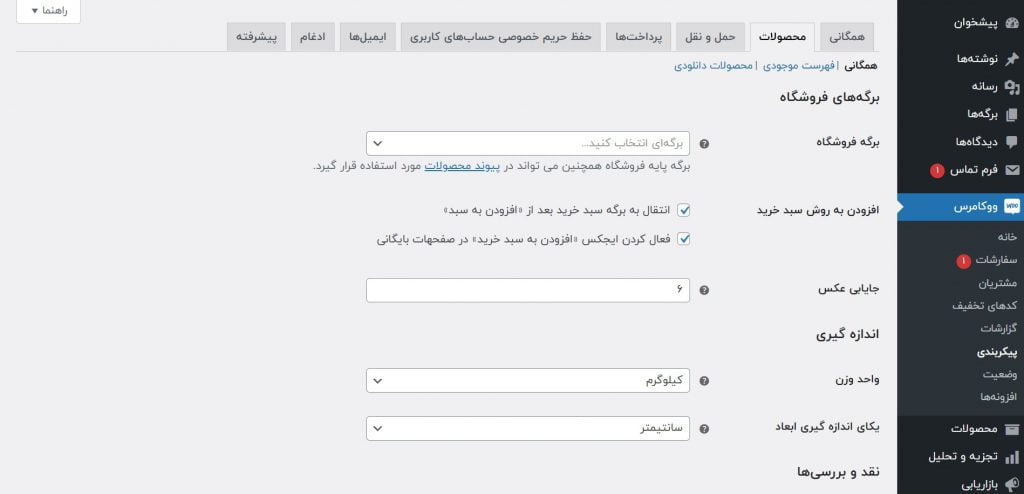
فهرست موجودی
دراین تب میتوانید تنظیمات مربوط به موجودی محصولات فروشگاه خود را انجام دهید که آیا مدیریت موجودی فعال باشد یا نه و نحوه اطلاع رسانی کم شدن موجودی را مشخص کنید.
در فیلد آستانه کم بودن موجودی انبار میتوانید تعداد محصول برای کم بودن را مشخص کنید تا هنگام فعال کردن اطلاع رسانیها به ایمیلی که در آگاه سازی گیرندهها وارد کردید اطلاع رسانی شود و مجددا محصول را شارژ کنید.
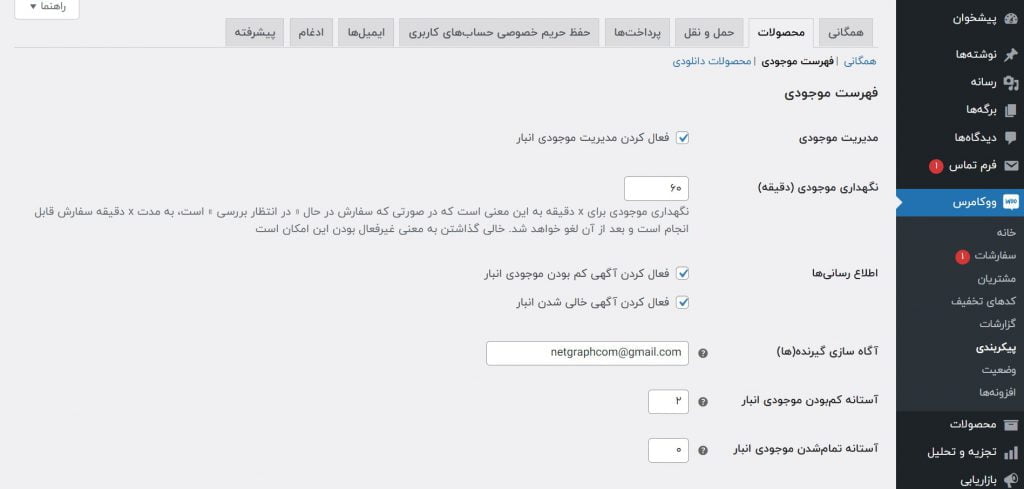
تب محصولات دانلودی
در این تب برای اینکه از محصولات شما محافظت شود به این منظور لینکهای دانلود را به لینک غیرمستقیم تبدیل کنید. حتما گزینه روش دانلود فایل را در حالت اجبار به دانلودها قرار دهید تا لینک غیرمستقیم برای هر خرید ایجاد شود. لازم به ذکر است که هاست شما باید قابلیت mode_xsendfile در آن فعال باشد.
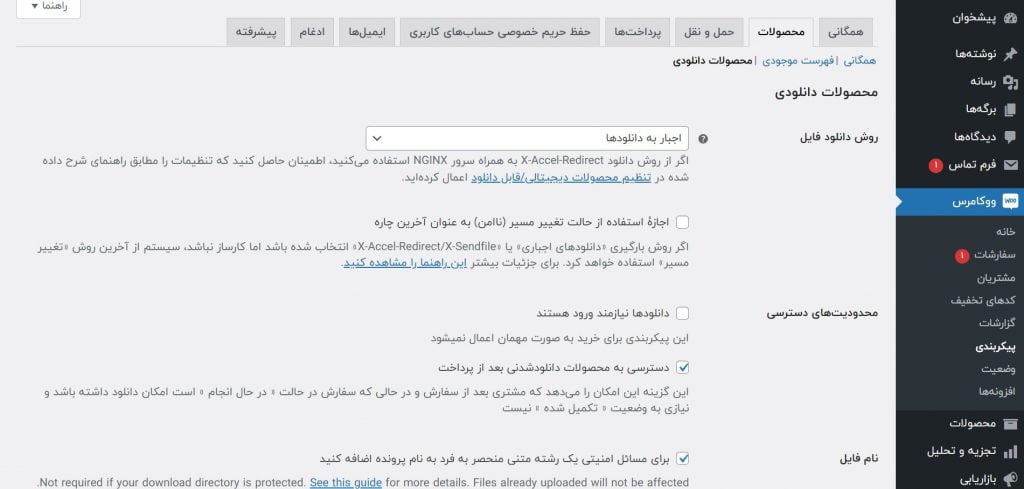
و در بخش مدیریت دسترسی میتوانید امکان دانلود را برای زمانی که کاربران وارد سایت شده باشند فعال کنید که برای دانلود باید مشتری داخل سایت باشد.
تنظیمات حمل و نقل ووکامرس
بخش دیگر تنظیمات ووکامرس تنظیمات حمل و نقل است. اگر در هنگام نصب ووکامرس و تنظیمات همگانی مکان فروش را روی کشور خاص تنظیم کرده باشید این مکانها نمایش داده خواهند شد.
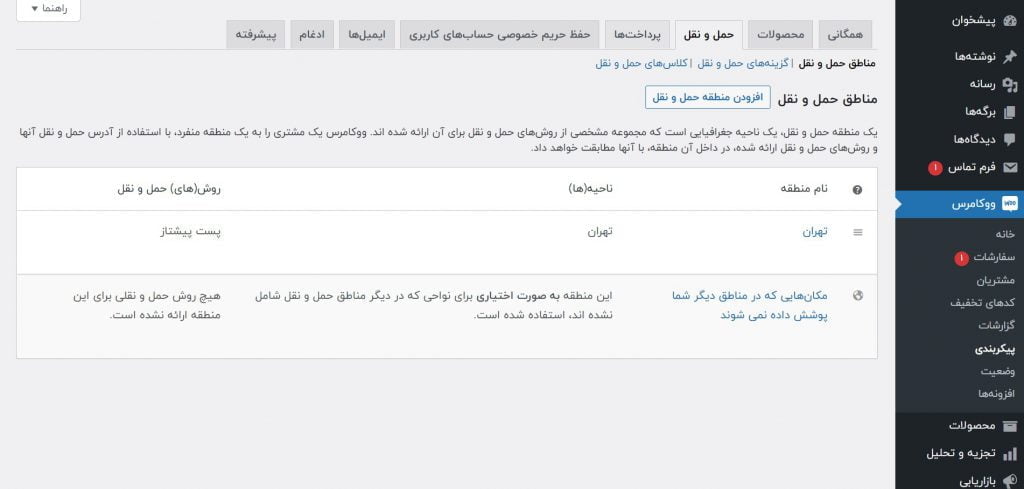
مناطق حمل و نقل
در این قسمت میتوانید روشهای حمل و نقل و افزودن حمل و نقل در کشورها و مناطق موردنظر را مشخص کنید.
گزینههای حمل و نقل
در این بخش فعالسازی محاسبات حمل و نقل در صفحه سبد خرید، انتخاب مقصد حمل و نقل را میتوانید مشخص کنید. و همچنین روشهای حمل و نقل یا ارسال محصولات سایت خود را مشخص کنید.تنظیمات پرداخت ووکامرس
تنظیمات پرداختها
یکی از تنظیمات ووکامرس که اهمیت زیادی دارد تنظیمات پرداختها است. در این قسمت میتوانید تنظیمات درگاههای پرداخت و روشهای پرداخت وبسایت خود را مدیریت کنید و انجام دهید.
لازم به ذکر است که در جلسات بعدی کامل درمورد روشهای پرداخت و متصل کردن درگاه پرداخت به وبسایت توضیح میدهیم. که چطور به عنوان مثال درگاه پرداخت زرین پال را به وبسایت خود متصل کنید.
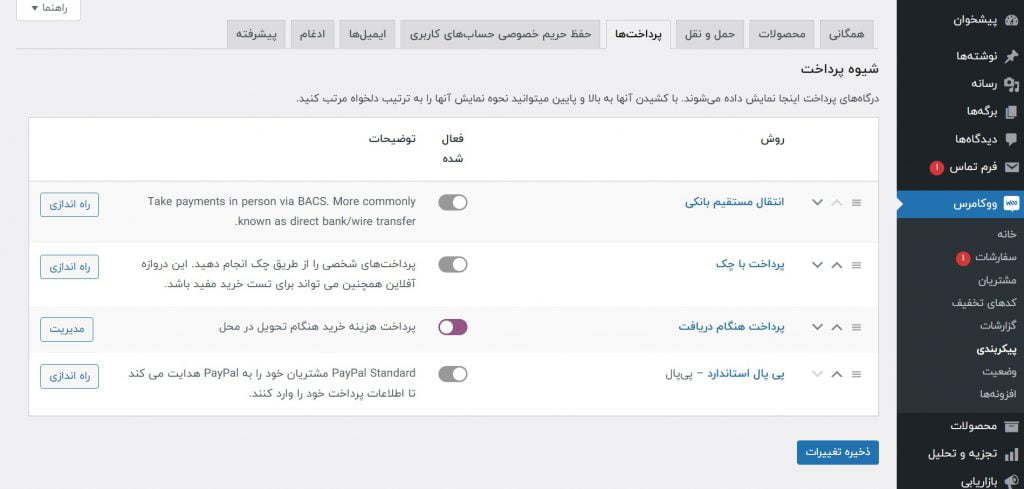
تنظیمات حسابهای کاربری
دراین بخش میتوانید حسابهای مشتری و دادهها را نگهداری و کنترل کنید.
تکمیل خرید بدون عضویت: در این بخش میتوانید اجازه ثبت سفارش به کاربر مهمان را دهید. در گزینه بعد شما به کاربر مهمان در هنگام تکمیل سبد خرید اجازه لاگین شدن و یا ثبت نام را میدهید.
ساخت حساب کاربری: با فعال کردن هر گزینه میتوانید نوع ثبت نام کاربر را مشخص کنید.
برگه حفظ حریم خصوصی: در این برگه شما سیاستهای حریم خصوصی فروشگاه خود را درج میکنید. و در دو فیلد با متن مدنظرتان سیاست خود را بنویسید که در فرم ثبت نام و صورتحساب وبسایتتان نمایش داده شود.
در این قسمت میتوانید مشخص کنید تا چه زمانی حساب کاربری فرد فعال باشد و بعد از زمان تعیین شده حساب کاربری غیرفعال خواهد شد. و در چه زمانی سفارشهایی با وضعیتهای مختلف نگهداری شوند و اگر خالی بگذارید به معنای همیشه است.
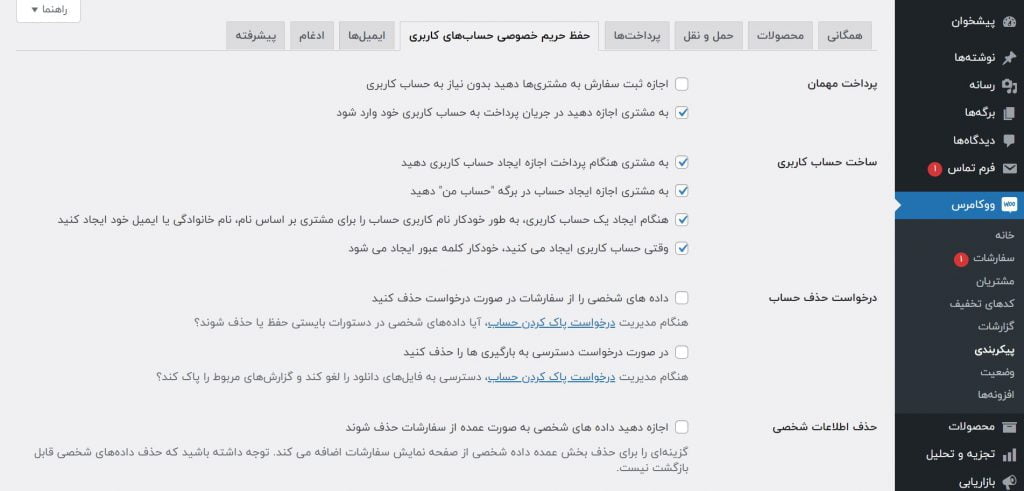
تنظیمات ایمیلها
در تنظیمات ایمیل میتوانید محتوای ایمیل برای بخشهای گوناگون در پیکربندی تنظیمات ووکامرس را مدیریت و شخصی سازی کنید. این ایمیلها برای اطلاع رسانی ارسال میشوند که برای مدیر سایت و هم برای مشتریان ارسال میشوند.
برای مدیریت ایمیل در ووکامرس در هر نوع از اطلاع رسانی باید روی گزینه مدیریت که در مقابل آن قرار دارد کلیک کنید تا صفحه ویرایش ایمیل باز شود و شخصی سازی کنید.
در قسمتهای پیکربندی ارسال ایمیل و الگوی ایمیل هم میتوانید تا عنوان، لوگو، رنگبندی ایمیل، آدرس ارسال کننده ایمیل، متن پانویس در محتوای ایمیل و… را مدیریت و شخصی سازی کنید و قالبهای ایمیل زیباتری را برای ووکامرس ایجاد کنید.
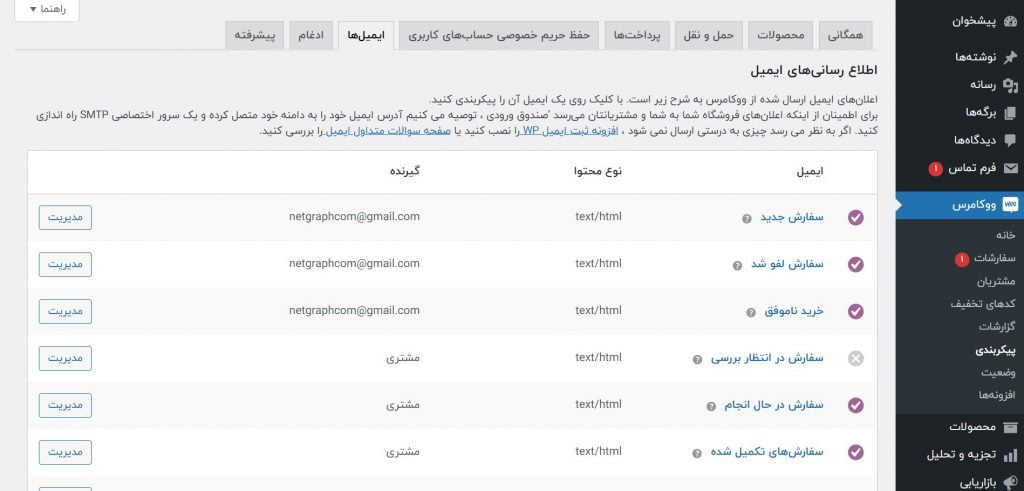
تنظیمات پیشرفته
در این بخش تنظیمات پیشرفتهتر و کامل کنندهای برای وبسایت شما هست که میتوانید آن را انجام دهید. به طور کلی از این بخش میتوانید برگه هر بخش از فروشگاه خود را مشخص کنید و نامکهای صفحات و بخشهای مختلف ووکامرس را مشخص کنید.
تبهای دیگری مانند Rest API، وب هوکها و… وجود دارد در این بخش ولی اهمیتی ندارند و نقشی در سایت ما ندارند و بیشتر برای فروشگاههای اینترنتی خارج از کشور کاربرد دارند.
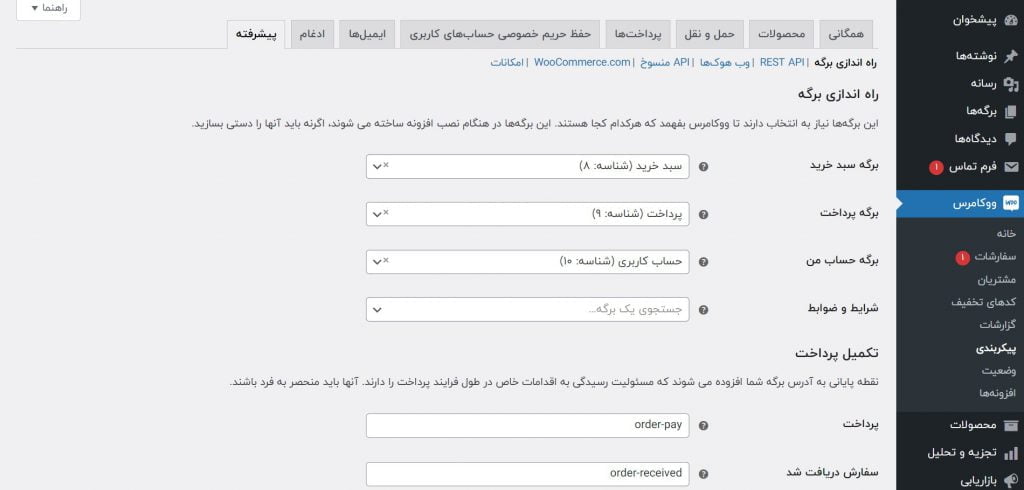
جمعبندی کلی
در این جلسه به تنظیمات ووکامرس پرداختیم و هر بخش از این تنظیمات را به صورت جامع توضیح دادیم. حتما تنظیمات ووکامرس خود را به صورت کامل انجام دهید تا بتوانید فروشگاه اینترنتی کاملی داشته باشید و آن را بهتر مدیریت کنید.
